Samsung TV でアプリを検索する方法 – TechCult
その他 / / July 22, 2023
ストリーミング、エンターテイメント、ユーティリティ、ライフスタイル、ゲーム、生産性向上などのアプリケーションが豊富にあります Samsung がスマート TV で提供しています。 これらすべてのオプションの中で、目的のアプリを見つけることが重要になる場合があります 素早く。 幸いなことに、Samsung スマート TV でアプリを検索するのは難しくありません。その方法を次に示します。 楽しさと興奮をあなたのリビングルームに届けましょう。

目次
Samsung TV でアプリを見つける方法
Samsung TV は通常、アプリを直接検索、ダウンロード、インストールできる組み込みの App Store を提供する Tizen オペレーティング システムで動作します。 ただし、アプリを利用できるかどうかは、場所、OS のバージョン、テレビのモデルによって異なります。 以下の手順に従ってください。
1. を押します。 ホームボタン リモコンで。
2. 案内する アプリ ホーム画面で。

3. 次に、 検索アイコン オンスクリーンキーボードを使用して、 名前を入力してください 必要なアプリの。
それだ。 アプリを見つけたら、Apps Store から直接選択してインストールできます。
こちらもお読みください: スマートテレビから YouTube を削除する方法
Samsung スマート TV のホーム画面にアプリを移動する方法
Samsung スマート TV にアプリをダウンロードしてインストールしても、そのアプリはホーム画面に自動的に表示されません。 これらはデフォルトで [アプリ] メニューに表示されます。 簡単にアクセスするには、それを追加する必要があります。 以下の手順に従ってください。
1. を押します。 ホームボタン リモコンで選択してください アプリ ホーム画面で。
2. 案内する ダウンロードしたアプリ.
3. 次に、移動したいアプリを長押しして選択します ホームに追加.
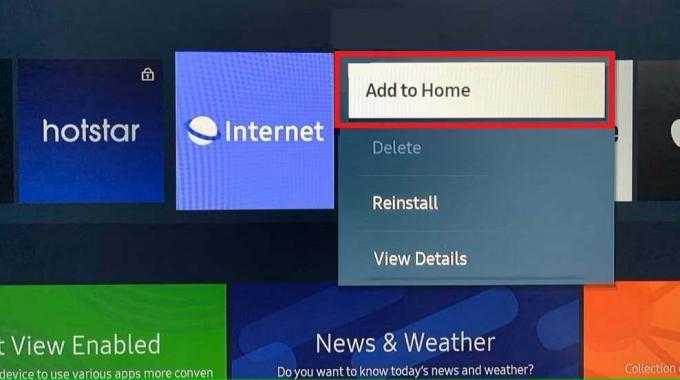
それだ。 アプリがホーム画面に追加され、好みに応じて並べ替えることができます。 このため:
4. の中に ホーム画面を長押しします。 アプリ 位置を変更したいもの。
5. 選択する 動く そして使用してください 方向ボタン リモコンで位置を切り替えます。
こちらもお読みください: Samsung TV のゲームモードとは何ですか?
Samsung スマート TV にアプリをインストールできますか?
Android TV とは異なり、Samsung スマート TV は Google Play ストアの利便性を提供しません。 幸いなことに、Samsung Apps Store にはインストールできるアプリが多数あります。
Samsung スマート TV には通常、Netflix、YouTube、Hulu、Amazon Prime Video などのアプリがプリロードされています。 ただし、残りの部分は Apps Store からインストールしたり、ダウンローダーを使用してサードパーティのソースからサイドロードしたりできます。
おすすめされた: Samsung スマート TV にアプリをダウンロードする方法
この記事が簡単にお役に立てば幸いです Samsung TV で目的のアプリを検索して見つけます. ご質問やご提案がございましたら、コメント欄でお知らせください。 テクノロジー関連の問題については、TechCult にアクセスしてください。
ヘンリーは、複雑なテクノロジーのトピックを日常の読者がアクセスできるようにすることに情熱を持っている、経験豊富なテクノロジー ライターです。 テクノロジー業界で 10 年以上の経験を持つヘンリーは、読者にとって信頼できる情報源となっています。



